Domanda dall’utente di iPhone
Quando si inserisce la password errata per 10 volte consecutive su iPhone, su uno schermo con iOS 15.2 o inferiore verrà visualizzato il messaggio "iPhone disabilitato collega a iTunes" o "iPhone è disabilitato riprova tra 15 minuti", e quindi un iPhone è definitivamente disabilitato.
Se hai riscontrato il problema dell'utente sopra menzionato e il tuo iPhone non è disabilitato con il messaggio "iPhone disabilitato collega a iTunes", allora questo articolo è stato scritto per te. Ecco una guida dettagliata per sbloccare un iPhone disabilitato. Seguendo i passaggi indicati, potrai ripristinare l'accesso al tuo iPhone.
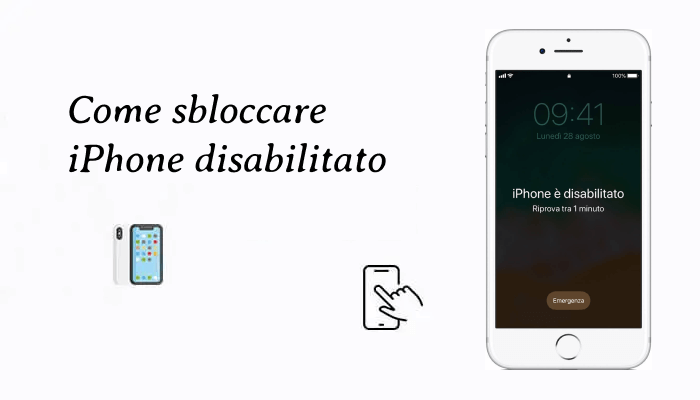
Puoi sbloccare facilmente il tuo iPhone disabilitato in pochi minuti con questo strumento sicuro e facile da usare. Supporta i sistemi iPhone 15 e iOS 17 più recenti.
Prova Gratuita
*100% sicuro | privo di malware
- Parte 1: Perché iPhone è disabilitato?
- Parte 2: Come sbloccare iPhone disabilitato?
- 1. Sbloccare iPhone disabilitato con LockWiper

- 2. Sbloccare iPhone disabilitato con iTunes 【Richiede la sincronizzazione di iTunes】
- 3. Sbloccare iPhone disabilitato con iCloud 【"Trova il mio iPhone" attivato】
- Parte 3: Domande frequenti su iPhone disabilitato
Parte 1: Perché iPhone è disabilitato?
Le ragioni comuni per un iPhone disabilitato sono l'inserimento ripetuto del codice di accesso errato o non utilizzare il proprio ID Apple per un lungo periodo di tempo. Di solito, quando compare il messaggio "iPhone è disabilitato, riprova tra X minuti" o "iPhone è disabilitato, collega a iTunes", può essere causato dalla dimenticanza della password.
Ecco le ragioni di iPhone disabilitato ↓
- Alcuni nuovi utenti di dispositivi iOS potrebbero accidentalmente inserire la password errata molte volte, il che potrebbe causare la disabilitazione dell'iPhone o dell'iPad.
- Se un bambino preme ripetutamente i tasti numerici sulla schermata di blocco del telefono o dell'iPad, potrebbe anche rendere iPhone/iPad disabilitato.
- Potresti aver digitato la password sbagliata per più di 10 volte, quindi iOS ti obbligherà a disabilitare il tuo iPhone.
- Potresti aver tentato di aggiornare il tuo iPhone all'ultima versione di iOS 16/17, ma hai scoperto che il tuo iPhone è stato disabilitato dopo l'aggiornamento.
- Se non usi il tuo dispositivo per un lungo periodo di tempo, potresti notare che l'iPhone non può essere utilizzato.
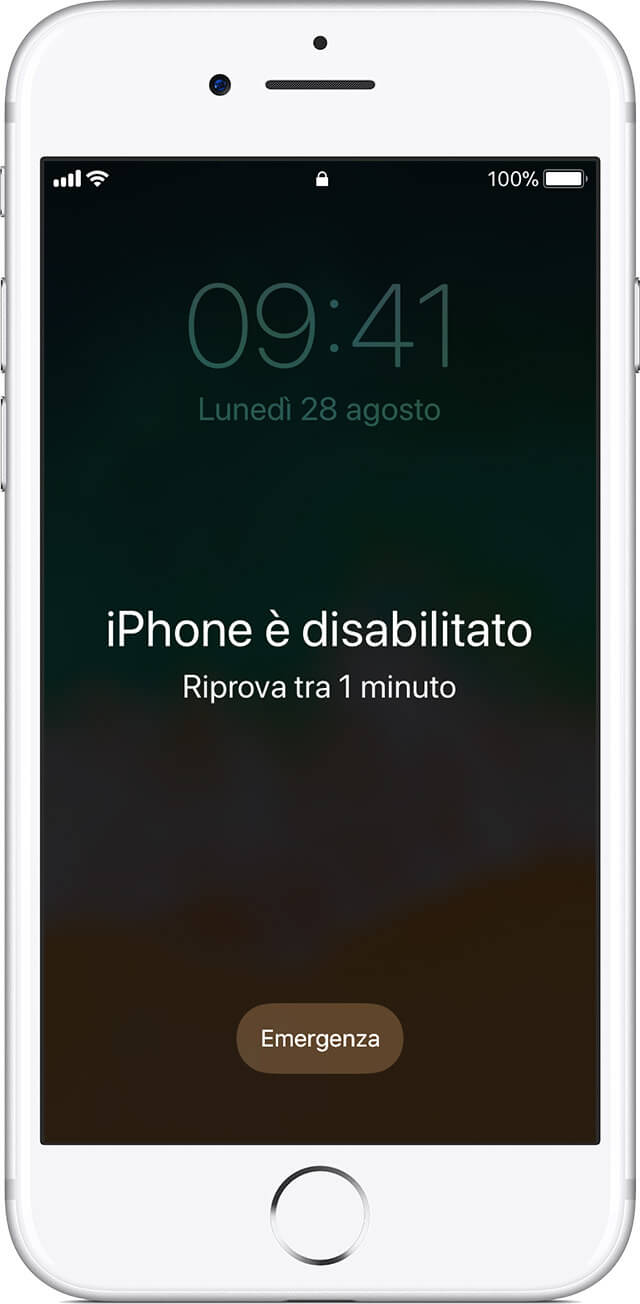
Parte 2: Come sbloccare iPhone disabilitato?
Per risolvere il problema di sbloccare iPhone disabilitato, ci sono tre modi per risolverlo: professionale strumento - LockWiper, iTunes o iCloud.
Come decidi quale soluzione da utilizzare? Questa tabella di confronto ti aiuterà.
iPhone disabilitato collega a iTunes |
|||
|---|---|---|---|
Attiva "Trova il mio iPhone" |
NO | NO | SÌ |
iPhone sincronizzato con iTunes |
NO | SÌ | NO |
ID Apple richiesto |
NO | SÌ | SÌ |
Difficoltà |
Semplice |
Media |
Media |
1. Come sbloccare iPhone disabilitato con LockWiper
Consigliato: 




Cosa fare se dimentichi il codice dell'iPhone e l'iPhone è disabilitato? In questo caso, iMyFone LockWiper, uno strumento per sbloccare iPhone disabilitato, è la scelta migliore in quanto può aiutarti a rimuovere il blocco dell'iPhone/iPad e ad accedere al dispositivo.
LockWiper è in grado di risolvere facilmente il problema di un numero eccessivo di tentativi di inserimento del codice di blocco su iOS. Con soli tre passaggi, puoi ripristinare un iPhone disabilitato o un iPhone che visualizza il messaggio "iPhone disabilitato collega a iTunes" o "iPhone disabilitato riprova tra 5 minuti" e rientrare nel dispositivo.

- Può facilmente sbloccare un iPhone disabilitato.
- Toglie vari tipi di blocco schermo: qualsiasi password a 4/6 cifre, Touch ID, Face ID, ecc.
- Può rimuovere la gestione remota MDM di iPhone/iPad, ecc.
- Supporta tutti i modelli di iPhone e i sistemi operativi iOS [inclusi iPhone 15 e iOS 17]
Ecco i passaggi per sbloccare iPhone disabilitato
Passaggio 1:Scarica e installa l'applicazione LockWiper sul tuo computer. Quando avvii l'applicazione, seleziona la modalità Rimuovi codice di sblocco. Per avviare la procedura, clicca su Avvio.

Passaggio 2:Successivamente, devi collegare l'iPhone disabilitato utilizzando un cavo USB.
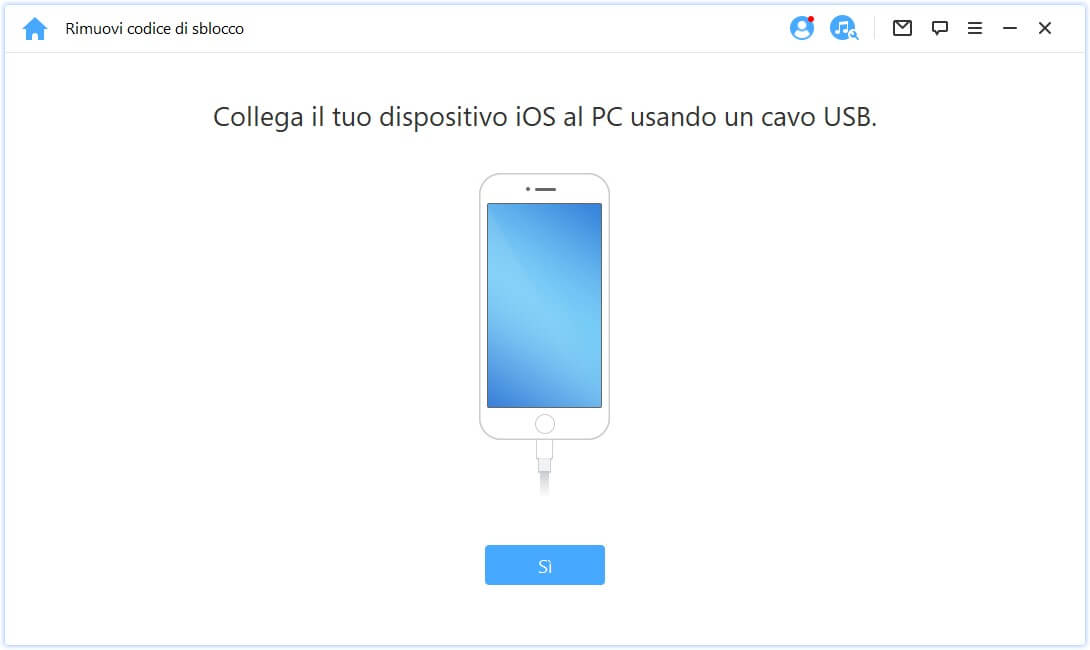
Passaggio 3:Seleziona la corretta versione del firmware dall'elenco delle opzioni sullo schermo e clicca su Download. Dopo la conferma e l'estrazione, potrai fare clic sull'opzione "Avvio" per iniziare il processo. In pochi minuti, il blocco dello schermo verrà rimosso dall'iPhone.

Passaggio 4:Ora è tutto completo. Puoi accedere nuovamente al tuo iPhone disabilitato.

[Video Tutorial] Come sbloccare iPhone disabilitato senza iTunes?
2. Come sbloccare iPhone disabilitato con iTunes
Consigliato: 


Puoi utilizzare iTunes per sbloccare il tuo iPhone disabilitato. Tuttavia, questo metodo potrebbe essere un po' complicato e funziona solo in alcune circostanze limitate.
Passaggio 1: Collega il tuo iPhone disabilitato ad iTunes.
Passaggio 2: Fai clic sul pulsante Ripristina nella finestra pop-up. Se la finestra non viene visualizzata, seleziona la scheda Dispositivo in iTunes per accedere alla pagina Riepilogo e fai clic su Ripristina iPhone nel pannello di destra.
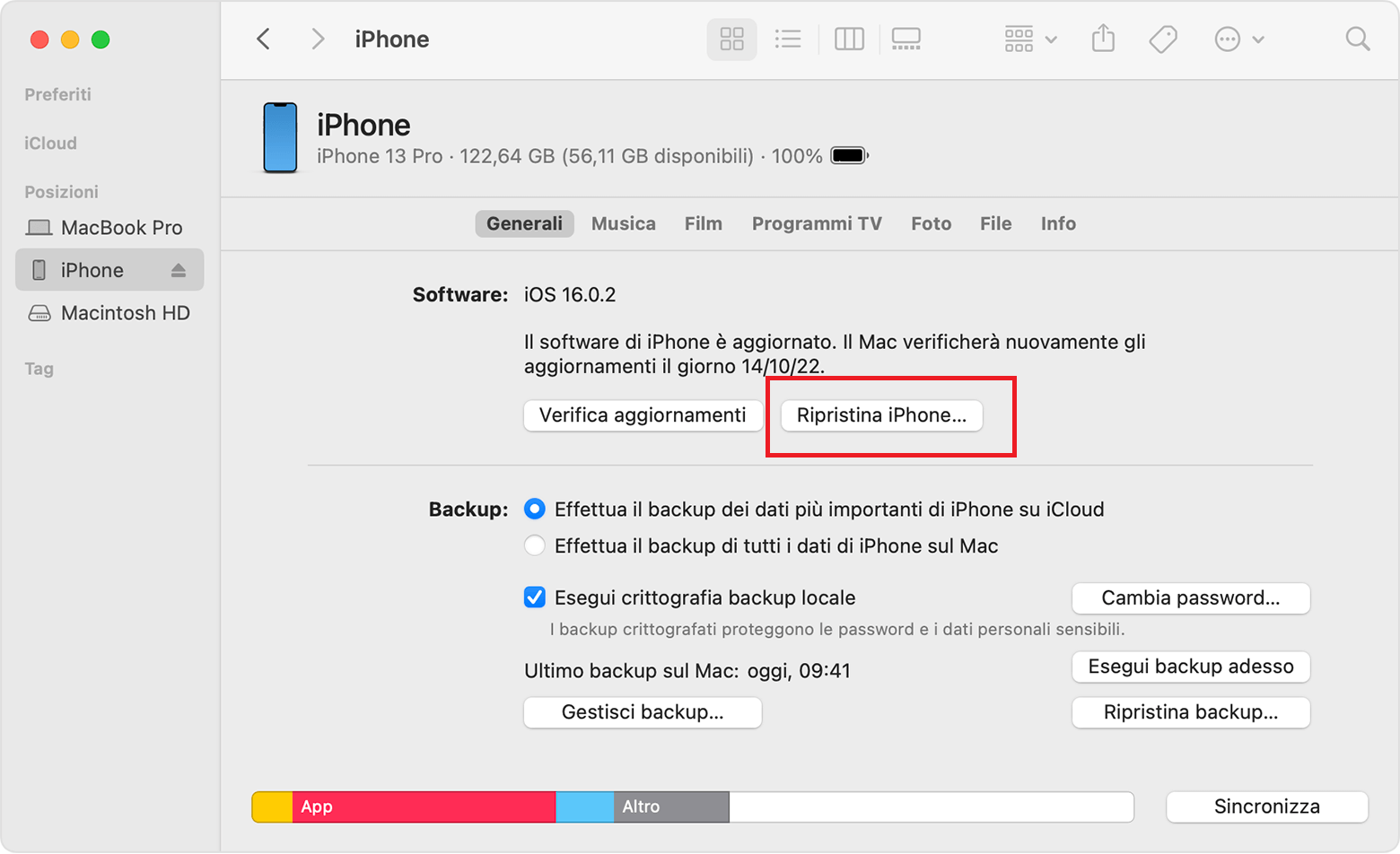
Passaggio 3: Segui le istruzioni per far aggiornare la versione di iOS e ripristinare l'iPhone.
Nota
Se iTunes chiede la password durante questo processo o se il tuo iPhone non è stato sincronizzato con iTunes recentemente, allora iTunes non sarà in grado di rilevare l'iPhone disabilitato e questo metodo non sarà utile per te. Dovrai utilizzare un altro strumento di sblocco, forse puoi provare il primo metodo consigliato nell'articolo.
3. Come sbloccare iPhone disabilitato con iCloud
Consigliato: 


Quando l'iPhone è disabilitato e non può essere collegato a iTunes, è possibile utilizzare iCloud.
Tuttavia, per utilizzare questo metodo, è necessario che l'iPhone sia stato precedentemente bloccato e che "Trova il mio iPhone" sia stato attivato, fornendo l'ID Apple e la password sincronizzati con l'iPhone.
Passaggio 1: Apri il sito web di iCloud sul computer e accedi con il tuo ID Apple e la password.
Passaggio 2: Dopo aver effettuato l'accesso, fai clic su "Dov'è".
Passaggio 3: Fai clic su "Tutti i dispositivi" e vedrai tutti i dispositivi iOS correlati a questo account. Scegli il nome dell'iPhone disabilitato.
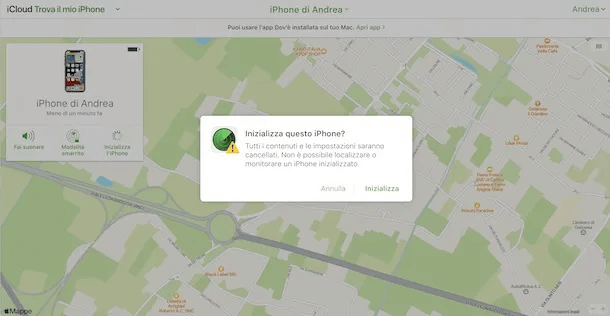
Passaggio 4: Fai clic sull'opzione Inizializza iPhone e segui le istruzioni sullo schermo. Successivamente, il tuo iPhone verrà ripristinato alle impostazioni di fabbrica e, una volta riavviato, l'errore iPhone disabilitato collega a iTunes o iPhone è disabilitato riprova tra X minuti verrà rimosso.
Parte 3: Domande frequenti su iPhone disabilitato
1 Cosa significa "iPhone disabilitato, collega a iTunes"?
Quando si inseriscono troppe volte la password errata sul proprio iPhone, compare un messaggio di errore che indica che l'iPhone è stato disabilitato e bisogna collegarlo a iTunes. Questo non accade alla prima volta, ma dopo un certo numero di tentativi falliti. Ecco il numero di tentativi necessari per visualizzare questo messaggio di errore:
- 1-5 volte: nessun messaggio di errore
- 6 volte: iPhone è disabilitato. Riprova tra 1 minuto
- 7 volte: iPhone è disabilitato. Riprova tra 5 minuti
- 8 volte: iPhone è disabilitato. Riprova tra 15 minuti
- 9 volte: iPhone è disabilitato. Riprova tra 60 minuti
- 10 volte: compare il messaggio "iPhone è disabilitato, collega a iTunes". Se selezioni l'opzione di inizializzare iPhone come misura di sicurezza per il tuo iPhone, il dispositivo potrebbe essere completamente inizializzato.
2 Oltre alle password errate, ci sono altre situazioni in cui l'iPhone è disabilitato e richiede di essere collegato a iTunes?
In generale, non ci sono altre situazioni in cui l'iPhone è disabilitato, a meno che non si inseriscano ripetutamente la password sbagliata per un certo numero di volte. Si prega di notare che se si inserisce ripetutamente una password errata, ad esempio "1234" (ammesso che non sia la password corretta), dieci volte, l'iPhone sarà disabilitato.
3 Posso sbloccare l’iPhone dopo che è stato disabilitato?
Se l'iPhone mostra il messaggio "iPhone disabilitato, collega a iTunes", è possibile provare i tre metodi descritti nell'articolo, tuttavia, se non si ha esperienza in telefonia, è consigliabile utilizzare lo strumento di sblocco per iOS - iMyFone LockWiper. In caso contrario, l'unica soluzione potrebbe essere quella di resettare l'iPhone cancellando tutti i dati e le impostazioni, e poi ripristinarlo dal backup più recente.
Conclusione
Quando il tuo iPhone è disabilitato e richiede di essere collegato a iTunes oppure non riesci a usarlo, il metodo più semplice e diretto per sbloccarlo è utilizzare iMyFone LockWiper. Questo strumento ti consente di sbloccare l'iPhone disabilitato in modo rapido ed efficiente, senza conoscere la password corretta. Scarica ora e provalo gratuitamente per sbloccare il tuo iPhone disabilitato!
